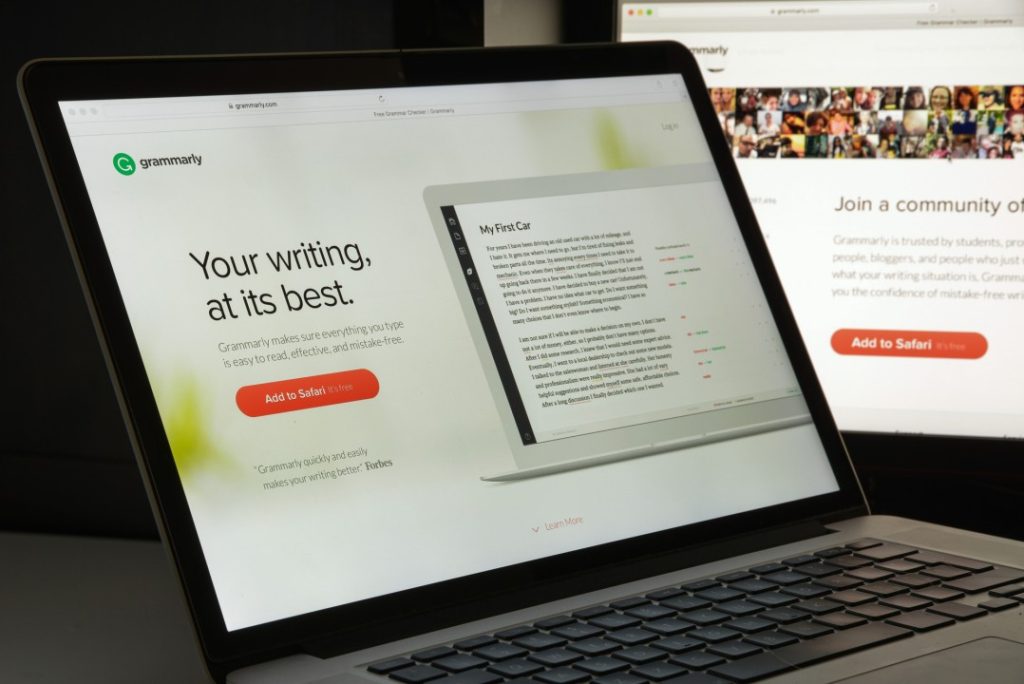
Bài viết này mình sẽ hướng dẫn chi tiết cách sử dụng Grammarly Premium để bạn có thể tận dụng được tối đa sức mạnh của công cụ này.
Tài khoản Grammarly Premium là một công cụ hữu ích giúp người dùng cải thiện kỹ năng viết. Nó hoạt động bằng cách phân tích văn bản và đưa ra các gợi ý để sửa lỗi chính tả, ngữ pháp, cách diễn đạt và cấu trúc câu.
Mục lục nội dung
Cách thiết lập tài khoản Grammarly Premium
Để bắt đầu sử dụng Grammarly, bước đầu tiên bạn cần làm là đăng ký một tài khoản Grammarly Premium. Sau khi đăng nhập thành công vào tài khoản Grammarly Premium của mình, bạn sẽ được chuyển đến trang tổng quan tài khoản.
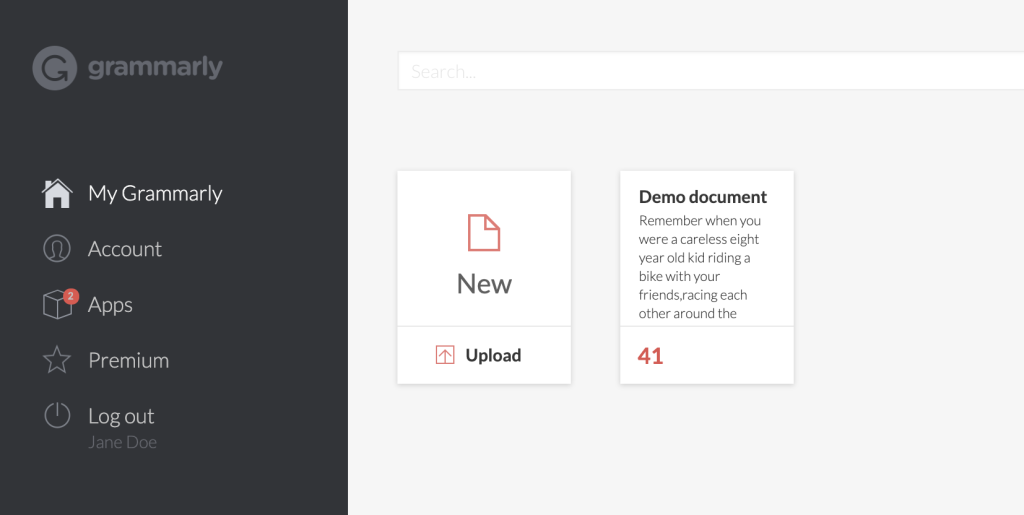
Tại đây, bạn có thể thực hiện một số thao tác quản lý tài khoản như:
- Nâng cấp hoặc đổi gói hiện tại
- Thay đổi email đăng ký hoặc đặt lại mật khẩu
- Xóa các tài liệu cũ và tải lên tài liệu mới để Grammarly kiểm tra
- Khám phá thêm nhiều tính năng hữu ích khác
Bạn có thể tùy chỉnh các thiết lập tài khoản bằng cách vào mục Account. Tại đây, bạn có thể quản lý từ điển cá nhân và lựa chọn ngôn ngữ kiểm tra là tiếng Anh Mỹ, Anh, Úc hoặc Canada.
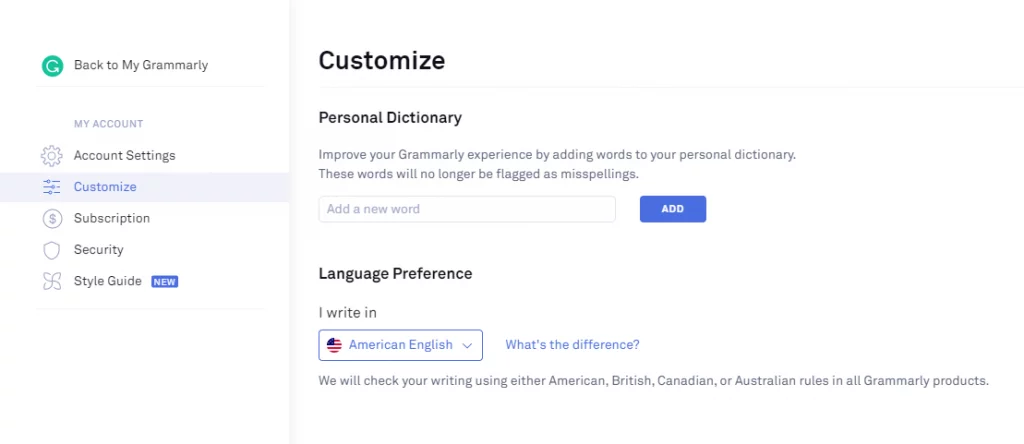
Tại mục Apps, bạn có thể tải trình soạn thảo Grammarly về máy tính Windows hoặc MacOS. Ngoài ra, Trình soạn thảo Grammarly nay cũng đã có trên iOS, Android hoặc tiện ích trên trình duyệt. Bạn có thể cài đặt và sử dụng phù hợp với nhu cầu.
Cách sử dụng Grammarly Premium
1. Thao tác với tài liệu
Tải tài liệu
Bạn có thể chọn New document để dán trực tiếp nội dung cần kiểm tra vào trình soạn thảo Grammarly.
Tuy nhiên, Foxfio khuyến khích bạn hãy tải tài liệu đã có sẵn lên bằng tính năng Upload. Lúc này, tất cả định dạng ban đầu như in đậm, in nghiêng, tiêu đề… sẽ được giữ nguyên.
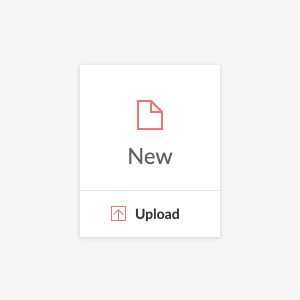
Xóa, khôi phục tài liệu
Nếu muốn xóa một tài liệu nào đó trên Grammarly, hãy truy cập vào My Grammarly Dashboard – nơi lưu trữ tất cả các tài liệu của bạn. Sau đó di chuột vào tài liệu cần xóa và click vào biểu tượng thùng rác để hoàn tất thao tác.
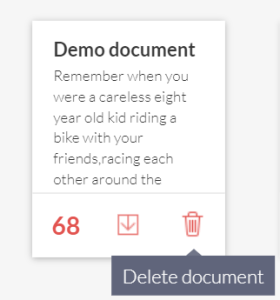
Trong trường hợp vô tình xóa một tài liệu nào đó, bạn vẫn có thể khôi phục lại chỉ trong vài giây. Hệ thống sẽ hiển thị một thông báo ở phía trên màn hình. Bạn chỉ cần nhấn Undo ngay trên thông báo đó là có thể hoàn tác việc xóa vừa rồi.

Các định dạng file hỗ trợ
Phần mềm Grammarly Premium chỉ hỗ trợ các định dạng file sau đây: MS Word (.doc, .docx), OpenOffice (.odt), .txt và .rtf.
Tải, in tài liệu
Nếu muốn in tài liệu đang soạn thảo trên Grammarly, bạn hãy làm theo các bước sau:
- Chọn biểu tượng ba gạch ngang ở góc trên bên trái màn hình.
- Trong menu hiện ra, chọn tùy chọn Print hoặc Download
- Hộp thoại in ấn sẽ xuất hiện để bạn có thể cài đặt các tùy chọn và in tài liệu.
Như vậy là bạn có thể dễ dàng in tài liệu đang soạn thảo trực tiếp từ Grammarly.
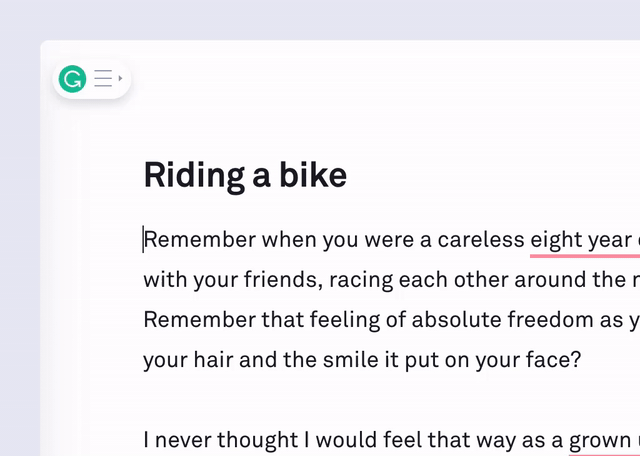
2. Cách kiểm tra ngữ pháp với Grammarly
Kiểm tra từng lỗi ngữ pháp
Grammarly Premium có thể tự động phát hiện và đề xuất sửa lỗi cho mỗi câu bạn nhập vào, giúp quá trình kiểm tra và chỉnh sửa diễn ra nhanh chóng. Trong khi tài liệu đang được kiểm tra, trên bài viết sẽ xuất hiện biểu tượng vòng tròn quay để thể hiện tiến trình. Bạn có thể tiếp tục nhập văn bản, Grammarly sẽ tự động kiểm tra đồng thời.
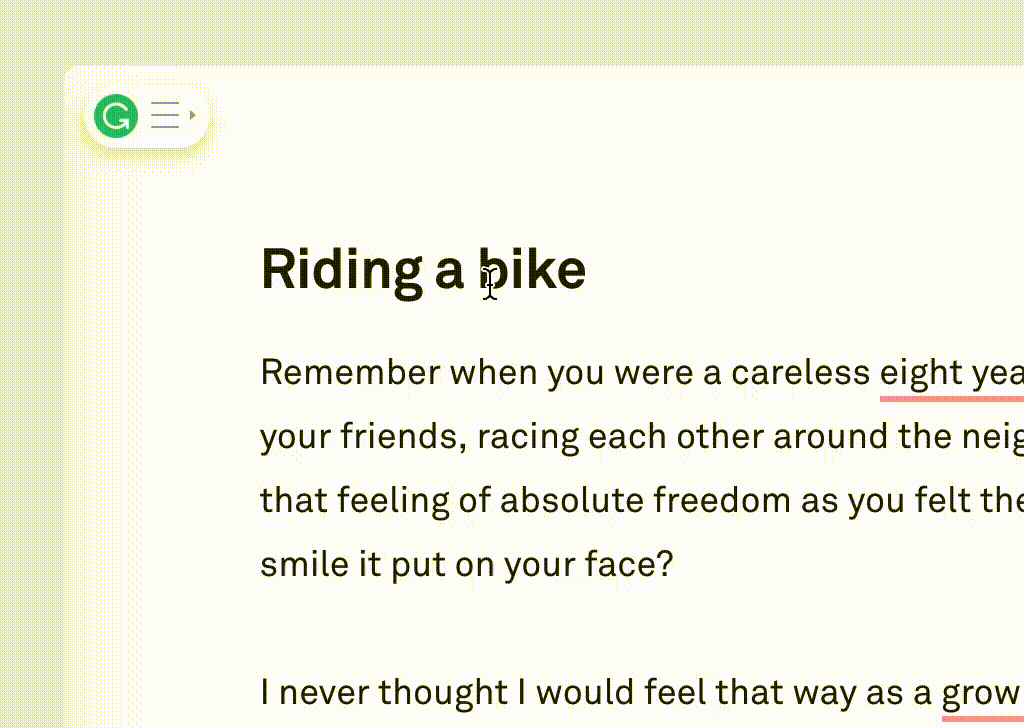
Khi Grammarly tìm thấy lỗi trong văn bản, nó sẽ đánh dấu bằng cách gạch chân câu từ sai với màu sắc tương ứng. Để xem các gợi ý sửa, bạn click vào phần văn bản có gạch chân.
Nếu đồng ý với gợi ý của Grammarly, bạn chỉ cần click vào câu được đề xuất để thay thế phần văn bản sai trước đó.
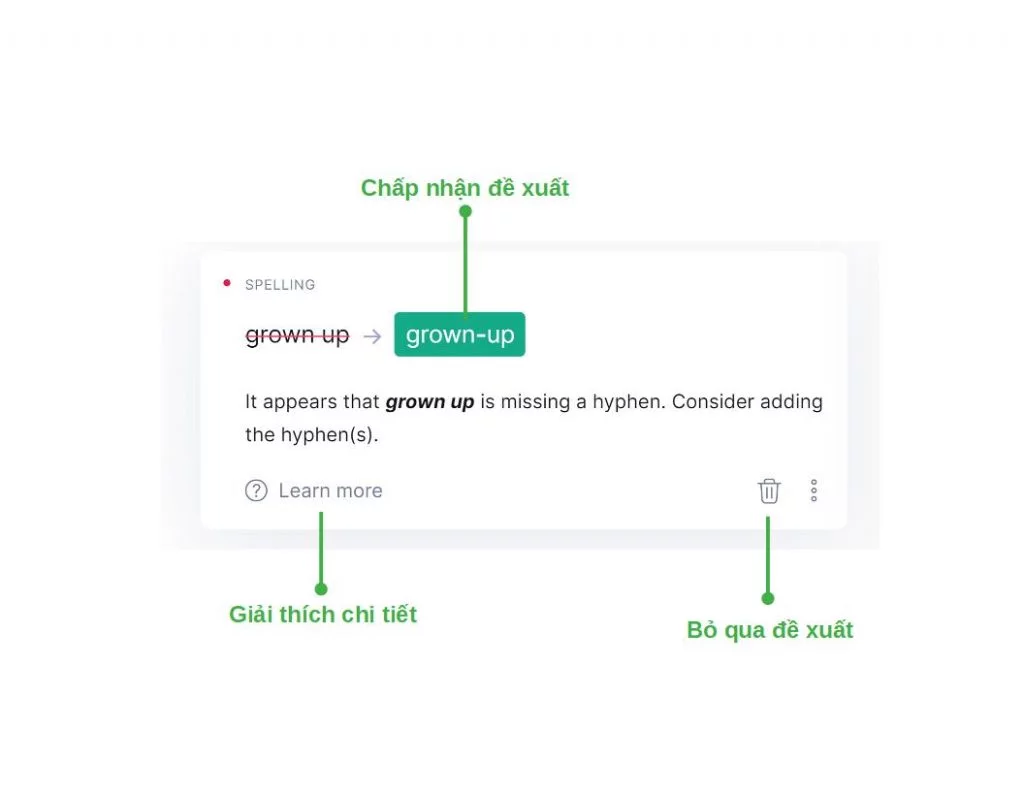
Nếu không đồng ý với gợi ý của Grammarly, bạn có thể bỏ qua bằng cách nhấn vào biểu tượng thùng rác.
Để hiểu rõ hơn về cơ sở của các gợi ý, hãy nhấn Learn more để xem giải thích chi tiết.
Trong trường hợp Grammarly đưa ra gợi ý sai, bạn có thể nhấn vào biểu tượng ba chấm và chọn các lựa chọn phù hợp để phản hồi.
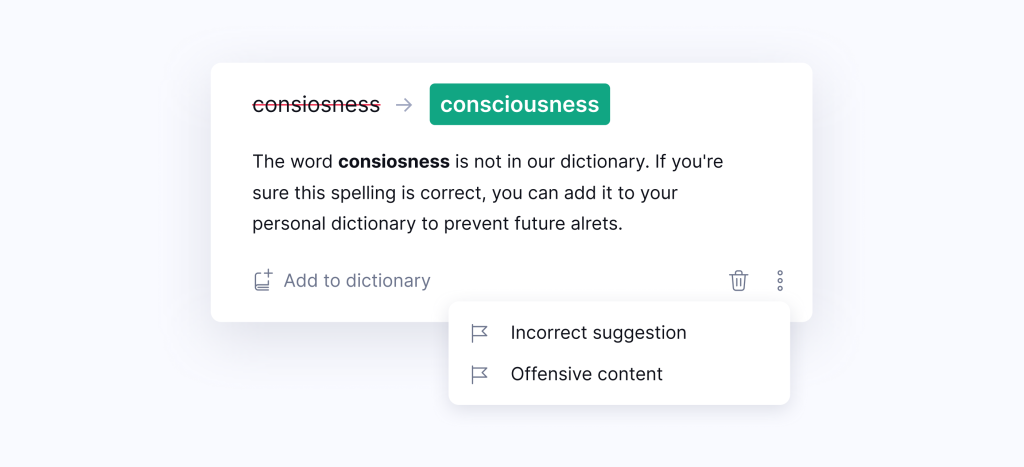
Các loại gợi ý trong Grammarly
Grammarly phân loại các gợi ý thành 4 nhóm giúp người dùng dễ hiểu lí do đưa ra gợi ý:
- Chính xác (Correctness): Gợi ý về lỗi chính tả, ngữ pháp, dấu câu. Được đánh dấu bằng gạch chân màu đỏ.
- Rõ ràng (Clarity): Gợi ý cải thiện tính rõ ràng, nhất quán của văn bản. Được đánh dấu bằng gạch chân màu xanh.
- Truyền tải (Delivery): Gợi ý cách diễn đạt hiệu quả hơn. Chỉ dành cho tài khoản Premium, được đánh dấu bằng gạch chân màu xanh.
- Ấn tượng (Engagement): Gợi ý làm tăng sức hấp dẫn của văn bản. Chỉ dành cho Premium, được đánh dấu bằng gạch chân màu tím.
Tất cả thay đổi đều tự động được lưu nên bạn không cần lo lắng về việc mất dữ liệu.
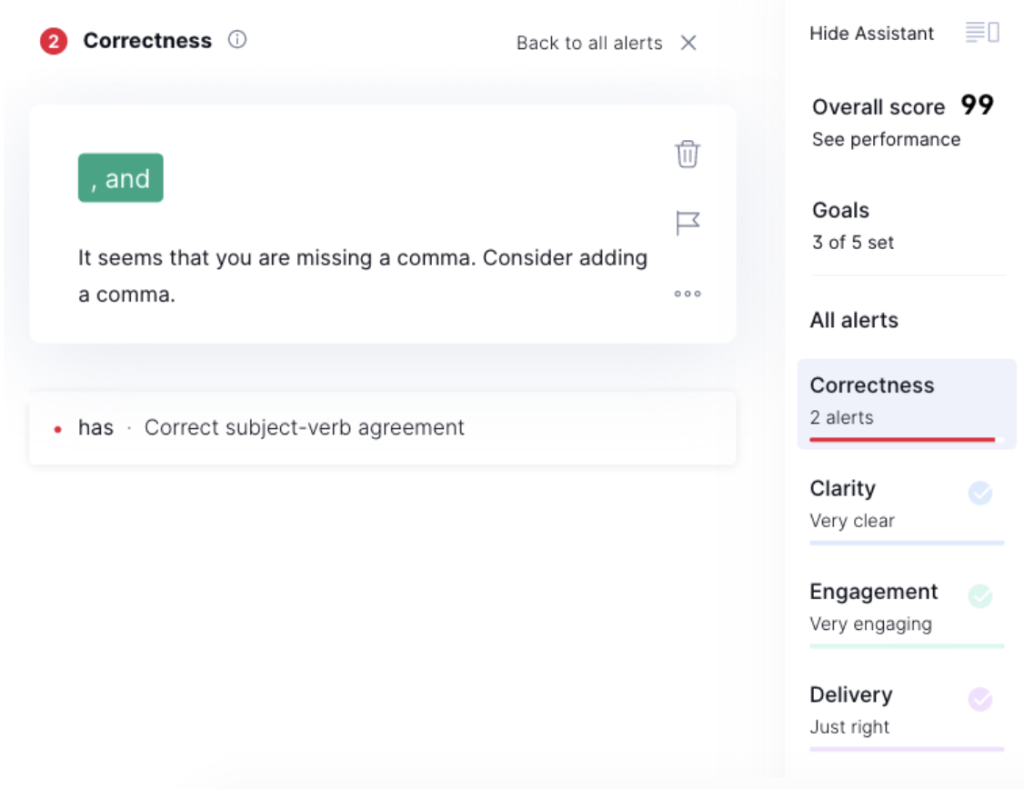
Tăng vốn từ vựng với Grammarly
Tài khoản Grammarly Premium cung cấp gợi ý các từ đồng nghĩa cho phần lớn từ ngữ trong văn bản. Để xem các từ thay thế, bạn chỉ cần nhấp đúp chuột vào bất kỳ từ cần tra vào trình soạn thảo. Grammarly sẽ đưa ra danh sách các từ đồng nghĩa phù hợp để bạn lựa chọn.
Đánh giá tổng quan toàn bài viết
Để xem các thông số thống kê của tài liệu, bạn nhấn vào Overall Score. Ở đây sẽ cung cấp các thông tin như số từ, số ký tự, điểm hiệu suất (Performance Score) của toàn bộ văn bản.
Điểm hiệu suất cho biết mức độ chính xác của tài liệu so với các tài liệu khác cùng mục đích trên Grammarly. Ví dụ điểm 90 có nghĩa tài liệu chính xác hơn 90% số tài liệu tương tự.
Ngoài ra, bạn có thể tải xuống báo cáo thống kê chi tiết dạng PDF bằng cách nhấn Download PDF Report.
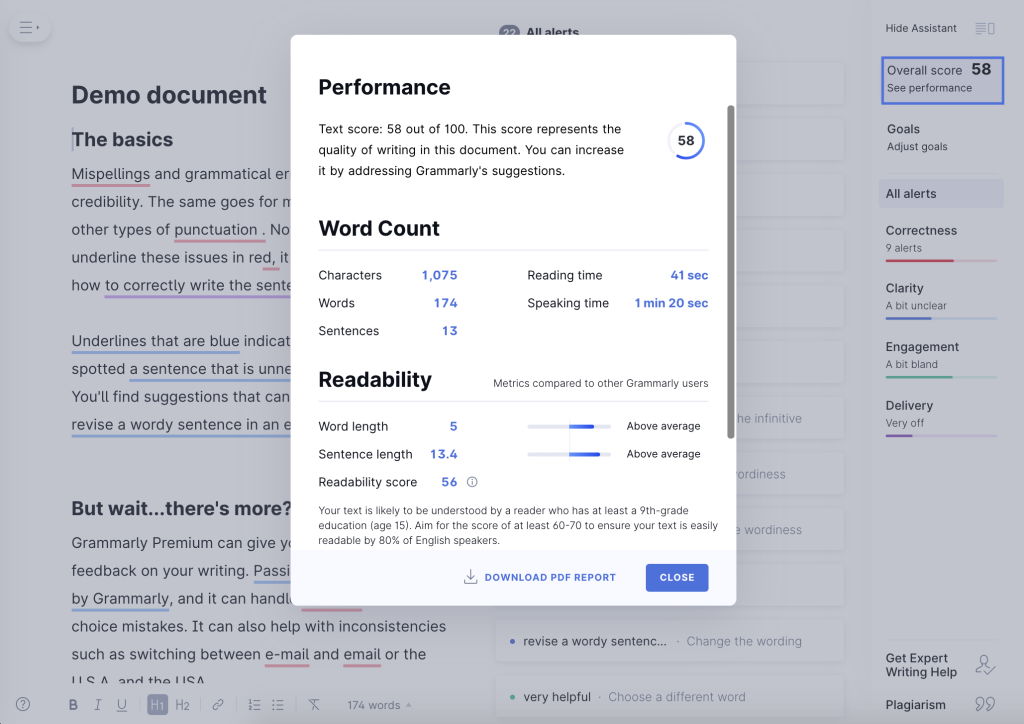
3. Điều chỉnh mục tiêu sửa lỗi
Cách điều chỉnh Goals
Nếu muốn Grammarly Premium đưa ra gợi ý phù hợp với mục đích của tài liệu, bạn có thể cài đặt các thông số mục tiêu như sau:
- Vào mục Goals bên phải trình soạn thảo
- Chọn các tùy chọn: Domain (loại tài liệu), Intent (mục đích), Audience (đối tượng độc giả), Formality (mức độ trang trọng) và Tone (giọng điệu)
- Grammarly sẽ tự động điều chỉnh gợi ý phù hợp với mục tiêu đã cài đặt cho tài liệu
Như vậy, bạn sẽ nhận được gợi ý phù hợp với nội dung, nhu cầu học tập và mục đích của tài liệu.
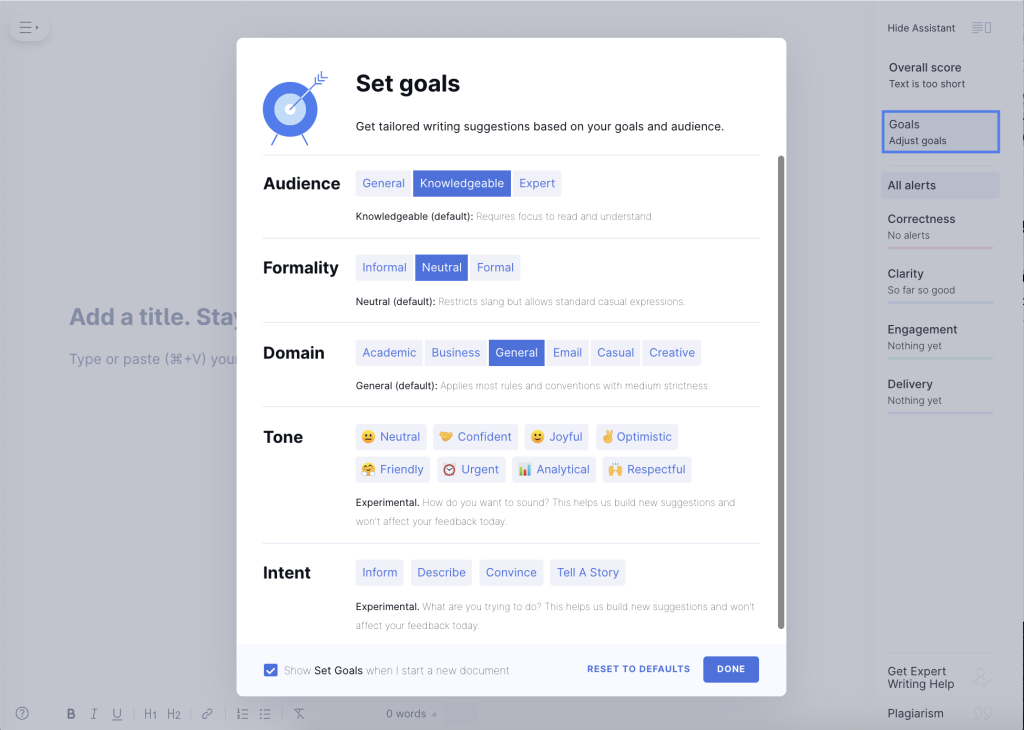
Điều chỉnh kiểu văn bản
Grammarly Premium cho phép lựa chọn 6 kiểu văn bản để nhận gợi ý phù hợp:
- Academic (hàn lâm): văn phong nghiêm ngặt, trang trọng.
- Business (kinh doanh): văn phong trang trọng nhưng linh hoạt hơn Academic.
- General (chung chung): mức độ nghiêm ngặt trung bình, là lựa chọn mặc định.
- Email: tương tự General nhưng tối ưu hóa cho văn bản email.
- Casual (thông tục): ít nghiêm ngặt, phù hợp giao tiếp cá nhân.
- Creative (sáng tạo): kiểu văn bản linh hoạt nhất, cho phép cách viết sáng tạo.
Hãy bắt đầu với General nếu chưa chắc chắn kiểu nào phù hợp. Lựa chọn kiểu văn bản giúp gợi ý chính xác và phù hợp hơn.
4. Điều chỉnh mục tiêu chỉnh sửa
Cách điều chỉnh Goals
Nếu muốn Grammarly đưa ra gợi ý phù hợp với mục đích của tài liệu, bạn có thể cài đặt các thông số mục tiêu như sau:
- Vào mục Goals bên phải trình soạn thảo
- Chọn các tùy chọn: Domain (loại tài liệu), Intent (mục đích), Audience (đối tượng độc giả), Formality (mức độ trang trọng) và Tone (giọng điệu)
- Grammarly sẽ tự động điều chỉnh gợi ý phù hợp với mục tiêu đã cài đặt cho tài liệu
Như vậy, bạn sẽ nhận được gợi ý phù hợp với nội dung và mục đích của tài liệu.
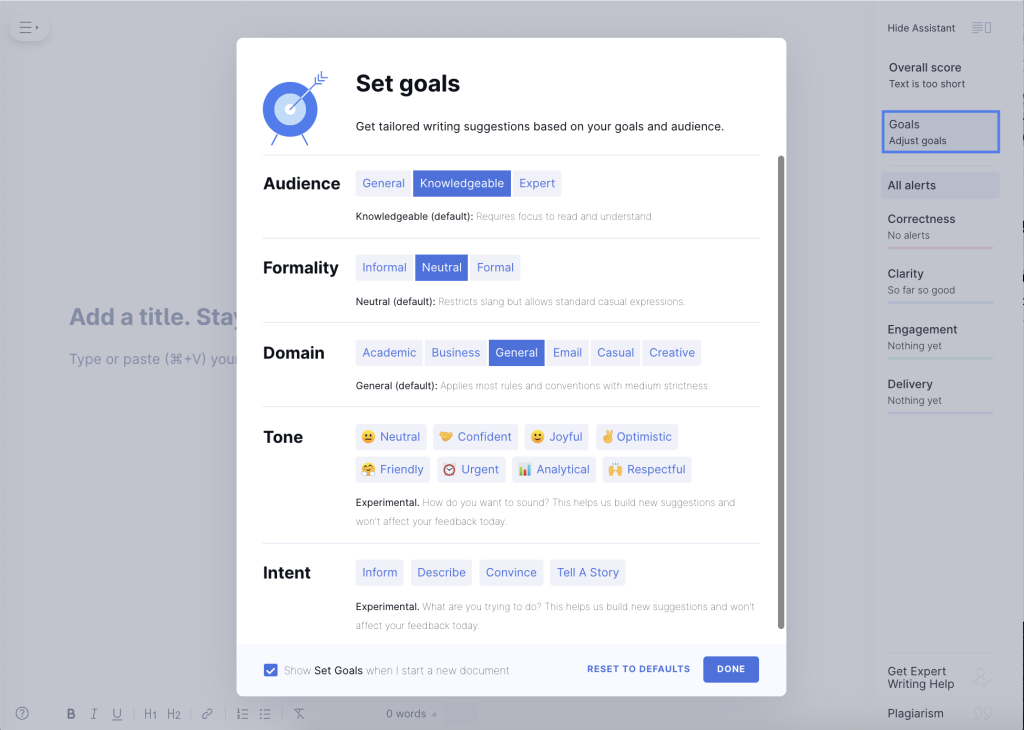
Điều chỉnh kiểu văn bản
Grammarly Premium cho phép lựa chọn 6 kiểu văn bản để nhận gợi ý phù hợp:
- Academic (hàn lâm): văn phong nghiêm ngặt, trang trọng.
- Business (kinh doanh): văn phong trang trọng nhưng linh hoạt hơn Academic.
- General (chung chung): mức độ nghiêm ngặt trung bình, là lựa chọn mặc định.
- Email: tương tự General nhưng tối ưu hóa cho văn bản email.
- Casual (thông tục): ít nghiêm ngặt, phù hợp giao tiếp cá nhân.
- Creative (sáng tạo): kiểu văn bản linh hoạt nhất, cho phép cách viết sáng tạo.
Hãy bắt đầu với General nếu chưa chắc chắn kiểu nào phù hợp. Lựa chọn kiểu văn bản giúp gợi ý chính xác và phù hợp hơn.
5. Kiểm tra đạo văn
Nếu muốn kiểm tra xem tài liệu có dấu hiệu đạo văn hay không, bạn thực hiện như sau:
Trong trình soạn thảo Grammarly, nhấn vào tùy chọn Plagiarism ở góc dưới bên phải.
Grammarly Premium sẽ quét tài liệu và cho biết xem có bao nhiêu phần trăm trùng lặp với nguồn nào đó trên mạng hay không. Như vậy bạn có thể kiểm tra đạo văn và chỉnh sửa kịp thời.
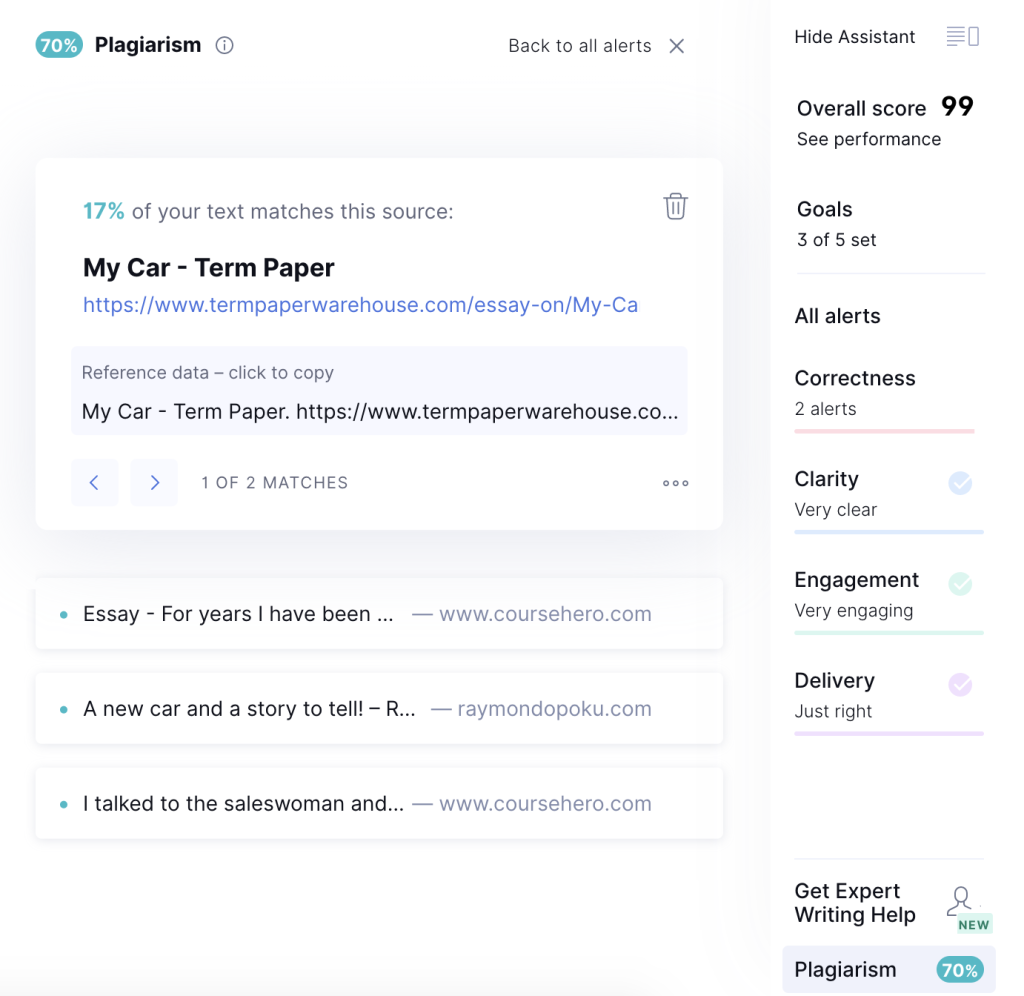
Dịch vụ thuê chuyên gia viết bài của Grammarly Premium
Grammarly Premium cung cấp tính năng độc đáo là dịch vụ thuê các chuyên gia viết bài kiểm tra và góp ý hoàn thiện tài liệu. Để sử dụng dịch vụ này, bạn thực hiện:
– Trong trình soạn thảo Grammarly, nhấn vào tùy chọn Get Expert Writing Help ở góc phải dưới cùng.
– Chọn gói dịch vụ phù hợp với nhu cầu kiểm tra và thời gian hoàn thành mong muốn.
– Đội ngũ chuyên gia sẽ kiểm tra kĩ lưỡng và đưa ra góp ý chỉnh sửa tài liệu của bạn.
– Sau khi nhận lại tài liệu, bạn có thể xem xét và áp dụng các góp ý để hoàn thiện bài viết.
Khi sử dụng dịch vụ chuyên gia của Grammarly Premium, bạn có thể lựa chọn các gói dịch vụ:
- Correctness Only: Chuyên gia sẽ sửa các lỗi về chính tả, ngữ pháp, dấu câu.
- Correctness and Clarity: Ngoài sửa lỗi, chuyên gia còn góp ý cải thiện tính ngắn gọn, súc tích, dễ đọc và dễ hiểu của văn bản.
Sau đó, bạn chọn thời gian hoàn thành và các tùy chọn khác để nhận lại bản chỉnh sửa phù hợp với nhu cầu cá nhân.

Cách sử dụng Grammarly trên các thiết bị
Sử dụng Grammarly Premium với ứng dụng Slack, Skype, Google Hangout, Excel, PowerPoint (đang cập nhật)
Cách sử dụng tài khoản Grammarly với Microsoft Word và Outlook (đang cập nhật)
Cách dùng Bàn phím Grammarly trên điện thoại (đang cập nhật)
Dùng Grammarly Premium ở bất kì đâu trên Chrome, Safari, Firefox (đang cập nhật)
Cách cài đặt và dùng Grammarly Premium trên iPad (đang cập nhật)
Mua Tài Khoản Grammarly Premium giá rẻ tại Foxfio
Grammarly Premium là gói cao cấp của ứng dụng Grammarly, cung cấp nhiều tính năng nâng cao hơn so với gói Grammarly miễn phí. Chắc chắn Grammarly Premium là một trong các công cụ hữu ích để hỗ trợ viết bằng tiếng Anh. Tin vui là bạn có thể mua tài khoản Grammarly Premium tại Foxfio, với giá chỉ bằng 1/6 giá gốc, tài khoản chính hãng và đầy đủ tính năng.
Ngoài Grammarly, bạn có thể tham khảo thêm nhiều công cụ khác hỗ trợ viết lách:
- Tài khoản QuillBot: Công cụ tự động viết lại văn bản với ngữ pháp và từ vựng tốt hơn. Miễn phí và trả phí.
- Tài khoản Turnitin: Kiểm tra tính đạo văn của văn bản.
- Tài khoản ChatGPT , Claude AI: AI trò chuyện, có thể hỗ trợ viết văn bản dựa trên hướng dẫn.
Hi vọng những gợi ý trên sẽ hữu ích cho bạn trong quá trình viết tiếng Anh. Hãy liên hệ Foxfio để mua các công cụ này với giá tiết kiệm nhé, bảo hành 1 đổi 1 nhanh chóng ngay khi có lỗi.